Zoom es una de las herramientas de chats en vivo y videoconferencias más descargadas en las últimas semanas. la cuarentena mundial que estamos atravesando ha hecho que miles de descargas de Zoom se sumen en todo el mundo, y en uno de los lugares donde más se ha notado un gran crecimiento para esta app es en Latinoamérica.
Usar Zoom es sencillo; quizás este sea su principal anzuelo, sumado a que la herramienta cuenta con un panel de funciones super diverso, útil e innovador, diseñado para que cada reunión y llamada con Zoom sea una experiencia de calidad para los participantes. Puedes hacer muchas cosas en Zoom, como compartir audio y video durante una reunión, pedir el derecho a palabra levantando el ‘dedo’, grabar , cambiar el idioma y hasta cambiar tu nombre en Zoom.
Si aún no lo sabías, no tienes que mostrar tu nombre real en Zoom, y puedes tomar el nombre que quieras para cada reunión. ¿Ya sabes cómo se hace? Sigue leyendo para que sepas cómo cambiar tu nombre en Zoom.

Cambiar mi nombre en Zoom
Una de las flexibilidades que te ofrece Zoom es poder cambiar tu nombre de usuario; y lo mejor es que puedes hacerlo cuando quieras y cuantas veces quieras. Existen varias formas para ello, y dependerá de si tienes una cuenta en Zoom, usas la app, te unes a una reunión como invitado, si usas la versión para PC o si entras a Zoom mediante Zoom.us (por el navegador de tu preferencia).
Pues bien, desde tu Smartphone o dispositivo móvil sólo tienes que abrir la app de Zoom ir a configuración. Allí se abrirá una ventana con varias opciones que puedes configurar, así que haz tap sobre tu nombre y foto de perfil. Te aparecerá otra ventana con información personal, donde puedes agregar más datos sobre ti, cambiar tu foto de perfil y elegir un nombre nuevo. Entre en ‘mostrar nombre’ y encontrarás dos líneas para rellenar. Se entiende que en una va tu nombre y en la segunda tu apellido, pero puedes poner lo que quieras y lo que se te ocurra, y ese será tu nombre de usuario que Zoom mostrará cuando te unas a una reunión.
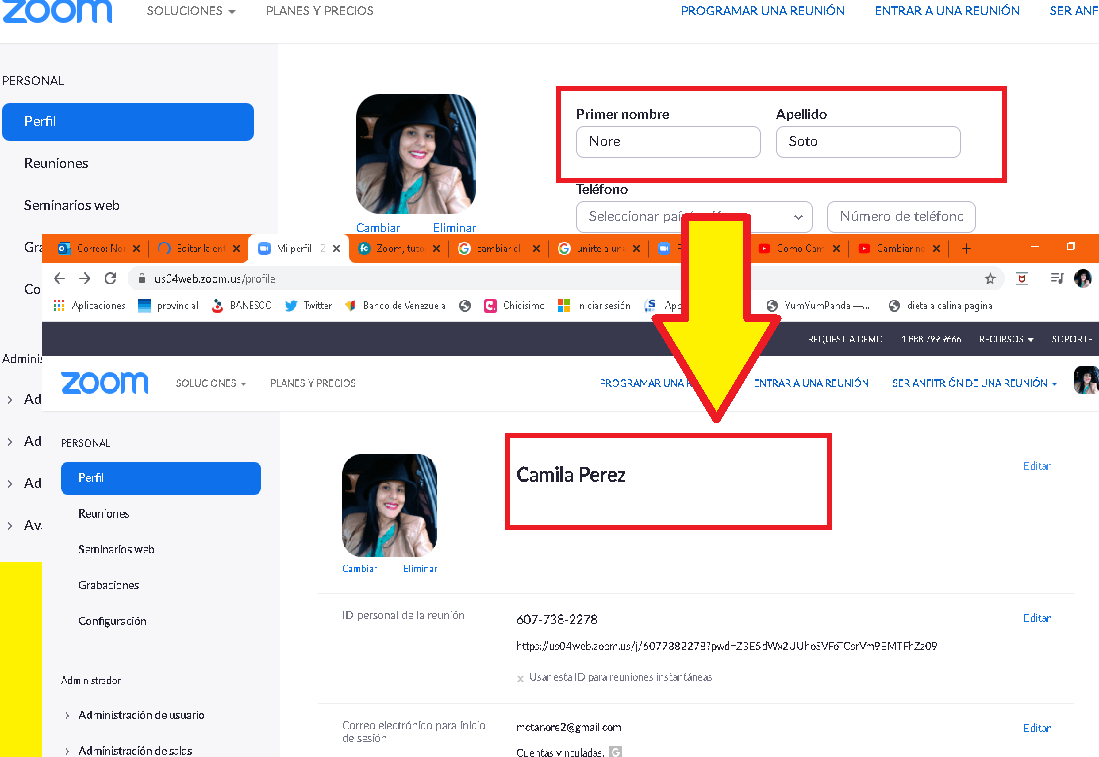
Tu nuevo nombre debería aparecer de manera inmediata; en caso de que no sea así, ve a ‘aplicaciones’ en tu dispositivo móvil y busca la app de Zoom, borra la memoria caché y listo. Ahora deberían aparecer tus nuevos cambios en Zoom.
Cambiar nombre al unirte a una reunión
Zoom genera un código de 9,10 u 11 dígitos, conocido como ID de reunión cuando un anfitrión crea o programa una reunión. Con este ID los demás participantes pueden unirse a través de la app, la versión de PC o la web.
Es muy sencillo unirse a una reunión con este ID, y este procedimiento lo hemos explicado en posts anteriores, pero básicamente consiste en que copies es número de identificación y lo pegues en Zoom, y sin necesidad de tener que iniciar sesión en tu cuenta. Pues bien, cuando haces esto, te aparecerá una pantalla de Zoom con una pequeña ventana donde pegarás el ID y debajo de este ID una linea donde puedes poner tu nombre de usuario.
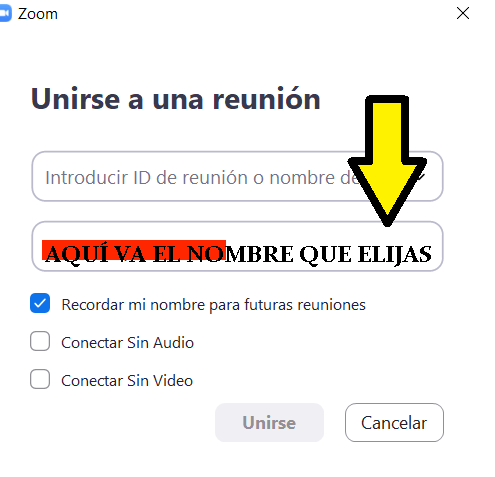
Por ejemplo, si tienes una cuenta Zoom con tu nombre real y alguien te invita a una reunión en la cual no quieres aparecer con tu usuario de Zoom verdadero, siguiendo el procedimiento de unirte a una reunión con el ID, y sin iniciar sesión, podrás llamarte como quieras; puedes elegir cualquier nombre, y esto no afectará para nada en tu perfil de Zoom.
Cambiar tu nombre de usuario en Zoom puede ser muy útil cuando tienes que participar en diversas reuniones o seminarios online y existen personas que se llamen igual que tú, pues con hacer cambios podrías destacar y evitar ser confundido con otro integrante de la reunión.






